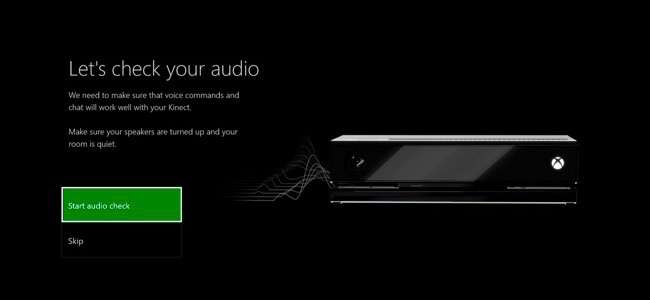
Le Kinect de votre Xbox One devrait "simplement fonctionner" une fois que vous l'avez configuré, mais vous pouvez parfois rencontrer des problèmes de reconnaissance vocale ou de personnes. Vous pouvez recalibrer et réinitialiser votre Kinect pour résoudre ces problèmes et d'autres.
Assurez-vous que votre Kinect est activé
Tout d'abord, assurez-vous que le Kinect est réellement activé. Ouvrez l'écran Paramètres en appuyant à gauche sur le pavé directionnel ou sur le joystick gauche du tableau de bord, en faisant défiler jusqu'à l'icône des paramètres et en sélectionnant «Tous les paramètres».
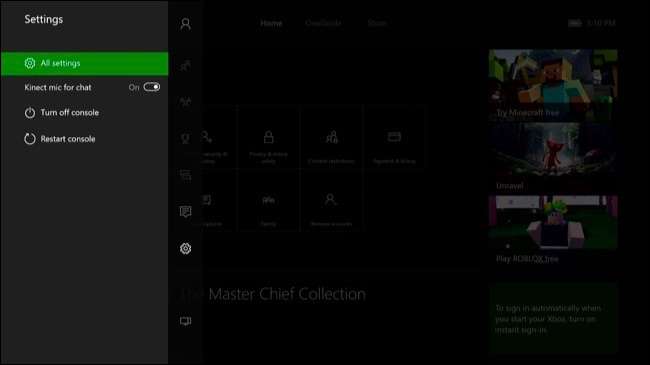
Dirigez-vous vers Kinect et appareils> Kinect sur l'écran Paramètres.
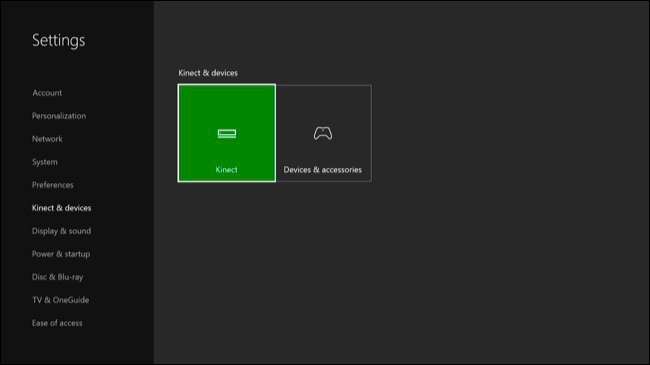
Assurez-vous que l'option «Kinect On» est activée ici. Si vous souhaitez utiliser le micro Kinect pour discuter, vous devez également vous assurer que l'option «Utiliser le microphone Kinect pour discuter» est activée.
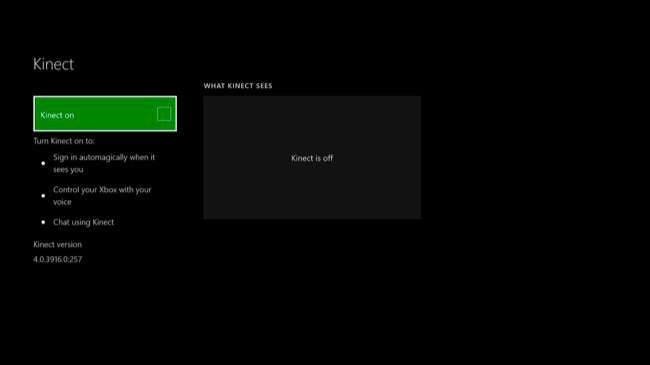
Si vous venez de brancher votre Kinect après ne pas l'avoir utilisé pendant un certain temps, votre Kinect se mettra à jour automatiquement après l'avoir activé sur cet écran. Vous verrez un message indiquant que votre Kinect est en cours de mise à jour, le cas échéant. Cela prendra environ deux minutes. Si vous ne voyez pas de message, votre Kinect est déjà à jour.
Recalibrer l'audio Kinect
Si Kinect ne fonctionne pas correctement, accédez à l'écran Paramètres> Kinect et appareils> Kinect et sélectionnez l'option «J'ai déplacé mon capteur Kinect ou j'ai des problèmes avec Kinect».
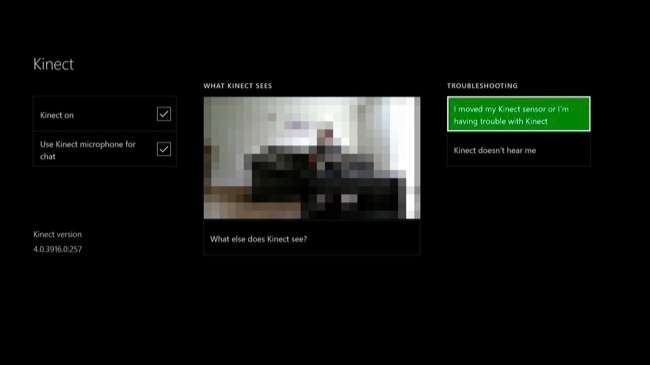
Votre Kinect vous guidera à nouveau tout au long du processus d'étalonnage audio initial, en réglant les niveaux de microphone appropriés pour qu'il puisse vous entendre.
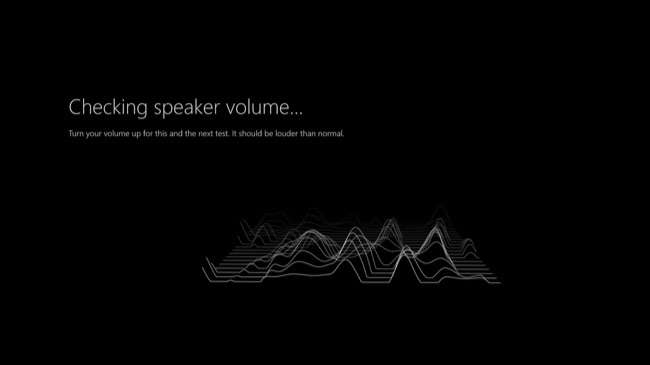
Recalibrer la vidéo Kinect
Si votre Kinect ne peut pas vous reconnaître correctement, vous ou d'autres personnes, vous devez ajuster cela à partir d'un autre écran. Connectez-vous en tant que personne que votre Kinect ne peut pas reconnaître et accédez à Tous les paramètres> Compte> Connexion, sécurité et code d'accès.
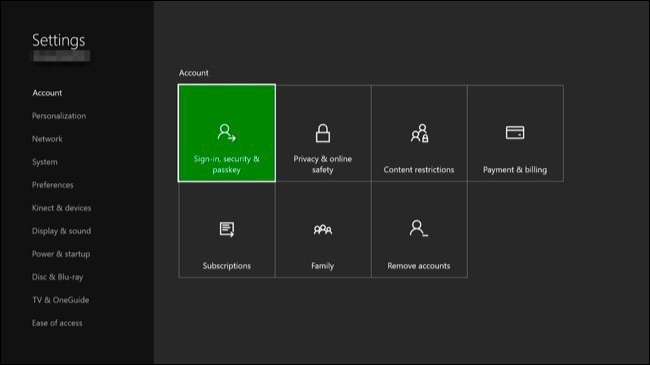
Sélectionnez «Réinitialiser mes données de connexion Kinect» sur cet écran. Votre Xbox One vous demandera de confirmer que la caméra de votre Kinect vous reconnaît. Il vous reconnaîtra alors et vous mettra en correspondance avec le bon compte.
D'autres personnes qui utilisent la Xbox One peuvent avoir besoin de se connecter à leurs propres comptes et de répéter ce processus pour s'associer à leurs comptes sur la Xbox One.
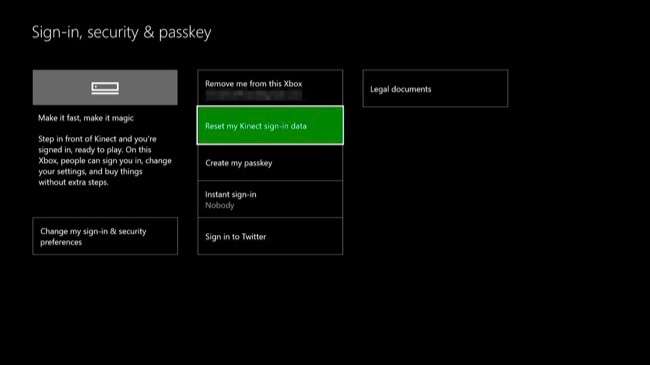
Autres étapes de dépannage
Si votre Kinect n'est pas reconnu par votre Xbox One sur l'écran Kinect ou s'il ne semble tout simplement pas fonctionner correctement, vous devez vous assurer qu'il est branché et le réinitialiser. Une ou plusieurs de ces étapes peuvent résoudre votre problème.
- Assurez-vous qu'il est branché : Assurez-vous que le connecteur à l'extrémité du câble Kinect est fermement connecté au port Kinect à l'arrière de votre Xbox One.
- Réinitialiser le Kinect : Si le capteur Kinect est déjà fermement connecté, débranchez-le. Attendez dix secondes, puis rebranchez-le. Cela réinitialisera le Kinect.
- Réinitialisez la Xbox One : Si la réinitialisation du Kinect n'a pas résolu votre problème, vous devez réinitialiser la console Xbox One elle-même. Appuyez à gauche sur le tableau de bord, faites défiler jusqu'à l'icône des paramètres et sélectionnez «Redémarrer la console» pour le redémarrer rapidement.
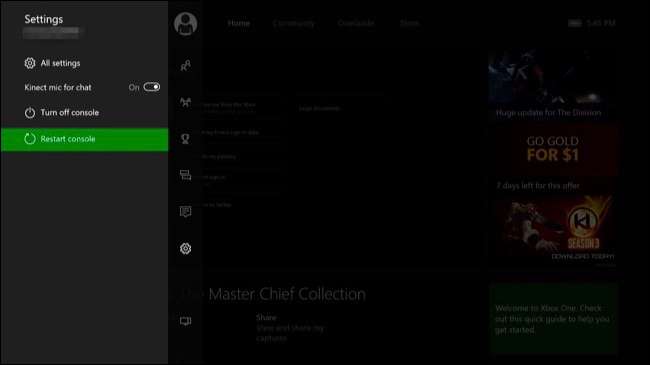
Réinitialiser la connexion de Kinect
Si vous rencontrez toujours des problèmes, vous devriez essayer un cycle d'alimentation complet. Tout d'abord, éteignez votre Xbox One en appuyant et en maintenant le bouton «Xbox» à l'avant de la console Xbox One pendant dix secondes. Votre Xbox One effectuera un arrêt complet.
Ensuite, débranchez le câble d’alimentation de la Xbox One pour la déconnecter de la prise de courant. Débranchez également le câble Kinect de votre Xbox One.
À présent, rebranchez le câble d’alimentation de votre Xbox One et appuyez sur le bouton Xbox de la console pour le rallumer. Ne branchez pas encore le câble Kinect.
Une fois votre Xbox One redémarrée, accédez à Paramètres> Kinect et appareils> Kinect. Branchez votre Kinect à l'arrière de votre Xbox One. Dans environ cinq secondes, votre Xbox One devrait détecter le Kinect et mettre à jour son firmware si nécessaire.
Si le Kinect n'apparaît pas sur cet écran même après avoir suivi ce processus - ou si vous rencontrez d'autres problèmes avec le Kinect que ces étapes n'ont pas résolus - vous avez peut-être un problème matériel. Nous espérons que Microsoft réparer votre Kinect pour vous s'il est toujours sous garantie.
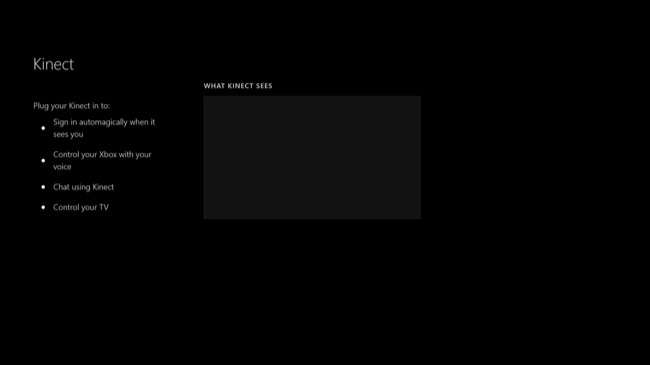
Le Kinect n'est pas obligatoire, même si vous avez une Xbox One qui en est fournie. Vous pouvez débrancher le Kinect quand vous le souhaitez. Vous ne pourrez pas utiliser les commandes vocales, votre Xbox One ne reconnaîtra pas qui vous êtes et diverses fonctionnalités Kinect des jeux ne fonctionneront pas, mais votre Xbox One continuera de fonctionner normalement.







